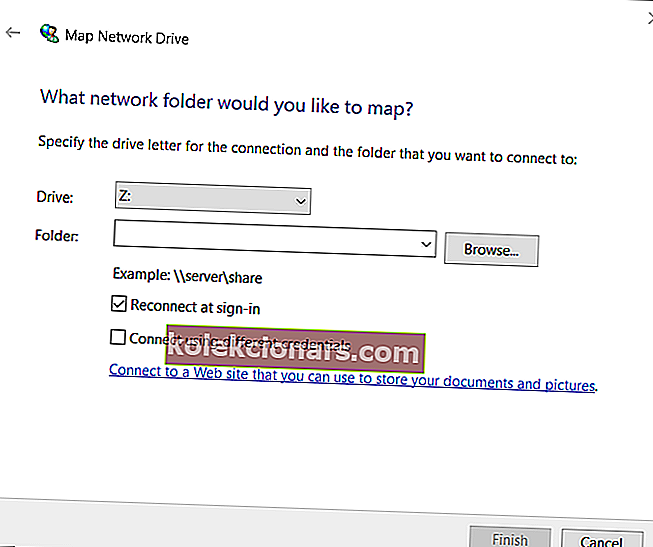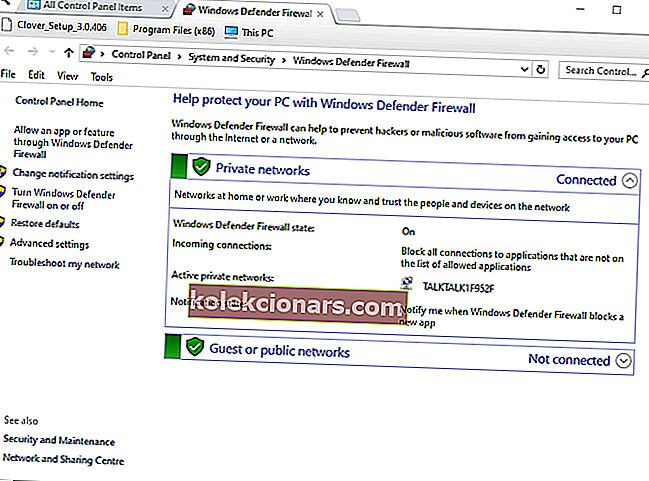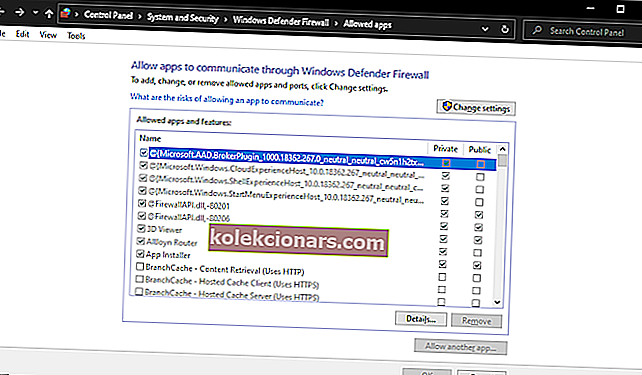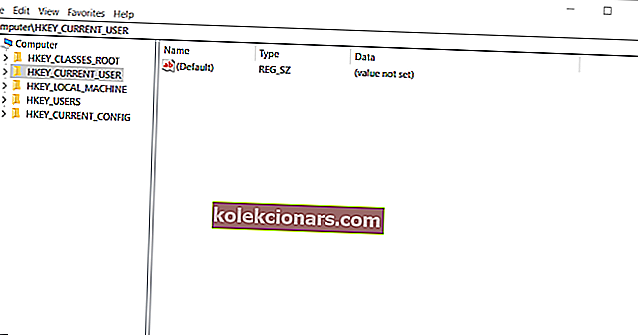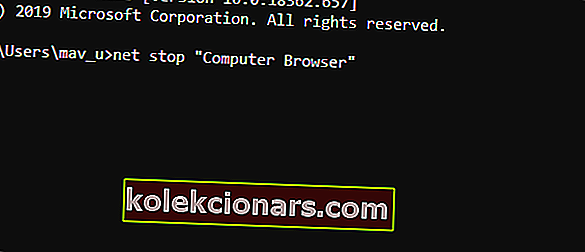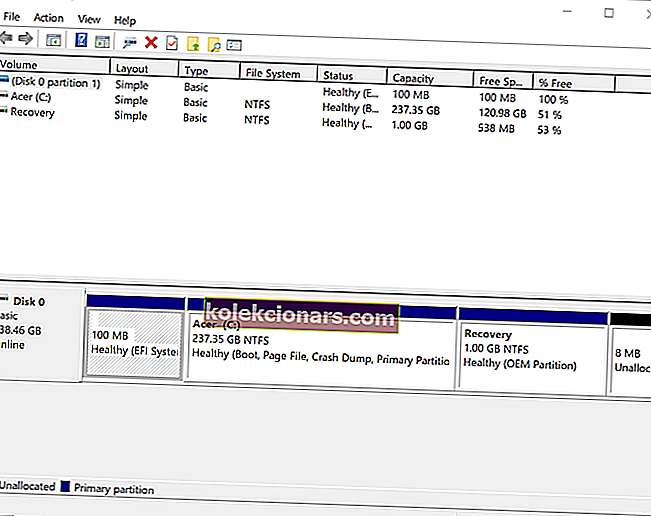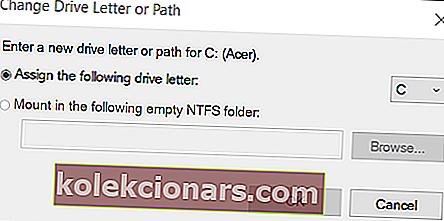- Drive mapping er en viktig funksjon som gir tilgang til eksternt hostede disker.
- Dessverre kan det oppstå feil når driveren er vert feil.
- For flere guider som den nedenfor, sjekk ut Network Fix Hub.
- For flere lignende feilsøkingsveiledninger, sjekk ut Windows 10 Errors Hub.

Noen brukere bruker stasjonskartlegging i Windows 10 for å få tilgang til eksternt hostede diskstasjoner.
Imidlertid kan brukere som bruker kartlegging av nettverksstasjoner av og til støte på en gjenopprettingsfeil på nettverkstilkoblinger når de prøver å få tilgang til kartlagte nettverksstasjoner.
Feilmeldingen Gjenopprette nettverkstilkoblinger sier:
Det oppsto en feil under tilkobling til Microsoft Windows Network på nytt: Det lokale enhetsnavnet er allerede i bruk.
Hvordan fikser jeg enhetsnavnet som allerede er i bruk?
1. Sett stasjonen på nytt
Microsofts offisielle resolusjon for gjenoppretting av nettverkstilkoblingsfeilen er å kartlegge stasjonen.
- For å gjøre det, åpne File Explorer ved å trykke Windows-tasten + E hurtigtast.
- Velg Denne PCen til venstre for File Explorer.
- Klikk kategorien Datamaskin.
- Klikk på Map-nettverksstasjonsknappen for å åpne vinduet som vises rett nedenfor.
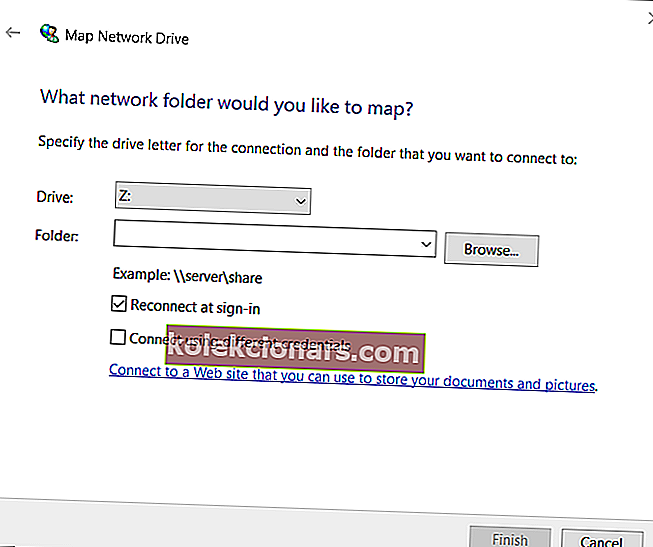
- Velg deretter en stasjon for tilkoblingen på rullegardinmenyen Disk .
- Klikk Bla gjennom for å velge et sted å kartlegge.
- Trykk på Finish- knappen når du er ferdig.
2. Aktiver fildeling og skriverdeling
Gjenopprettingen av nettverkstilkoblingsfeilen kan skyldes brannmurer som blokkerer fildeling og skriverdeling.
- For å sjekke om fildeling og skriverdeling er aktivert for Windows Defender-brannmur, klikk på knappen Skriv inn her for å søke .
- Skriv inn søkeordets brannmur i tekstboksen.
- Klikk Windows Defender Firewall for å åpne Kontrollpanel som vist rett nedenfor.
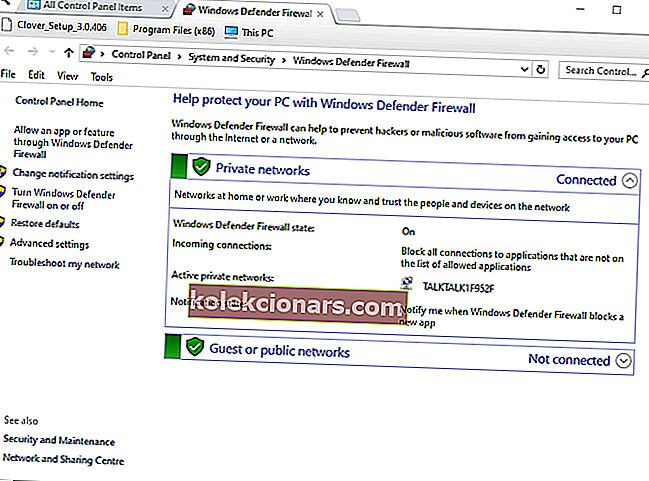
- Klikk på Tillat en app eller funksjon gjennom alternativet Windows Defender Firewall til venstre for den appleten.
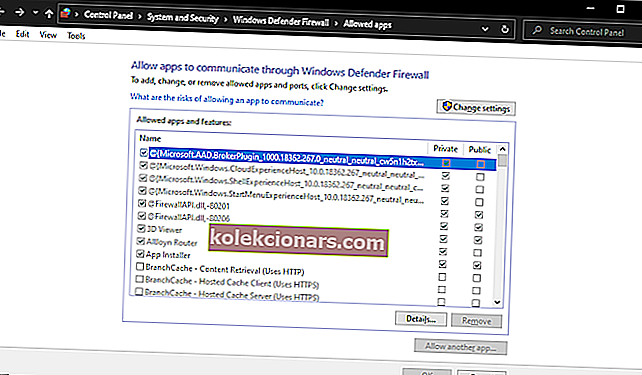
- Trykk på knappen Endre innstillinger .
- Merk av i avmerkingsboksene for Fildeling og skriverdeling hvis det ikke er aktivert.
- Klikk OK for å bekrefte de nye innstillingene.
- Start Windows på nytt etter aktivering av fildeling og skriverdeling.
3. Slett registernøkkelen MountPoints2
Noen brukere har angivelig løst Gjenopprett nettverkstilkoblingsfeilen ved å slette registernøkkelen MountPoints2.
- Trykk på Windows-tasten + R samtidig for å starte Kjør.
- Skriv regedit i Åpne-boksen, og klikk OK for å åpne Registerredigering.
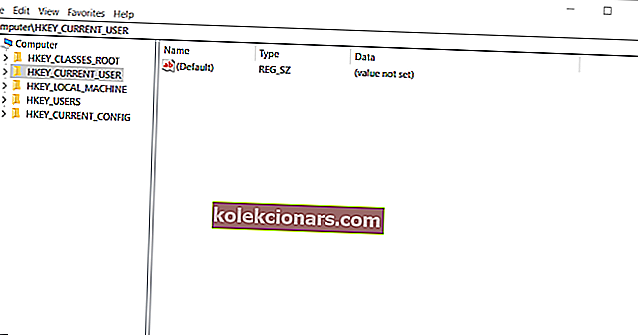
- Deretter blar du til denne registerstien: HKEY_CURRENT_USER> Programvare> Microsoft> Windows> CurrentVersion> Utforsker.
- Velg Utforsker-tasten.
- Høyreklikk MountPoint2 for å velge alternativet Slett .
4. Start datamaskinens nettlesertjeneste på nytt
- Gjenopprettingen av nettverkstilkoblingsfeilen kan skyldes en motstridende nettlesertjeneste. Åpne Run-vinduet.
- Skriv inn cmd i Run's Åpne tekstboks, og trykk Ctrl + Shift + Enter samtidig.
- Skriv deretter inn nettstopp “Computer Browser” i ledeteksten, og trykk på Retur-tasten.
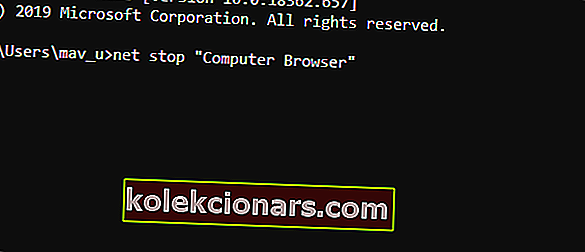
- Deretter skriver du nettstart “Computer Browser” og trykker Enter for å starte tjenesten på nytt.
5. Se etter manglende stasjonsbokstaver
Noen brukere må kanskje tilordne manglende stasjonsbokstaver for å fikse feilen Gjenopprette nettverkstilkoblinger.
- Høyreklikk på Start-menyknappen for å velge Kjør .
- Skriv inn diskmgmt.msc og trykk Enter for å åpne vinduet som vises rett nedenfor.
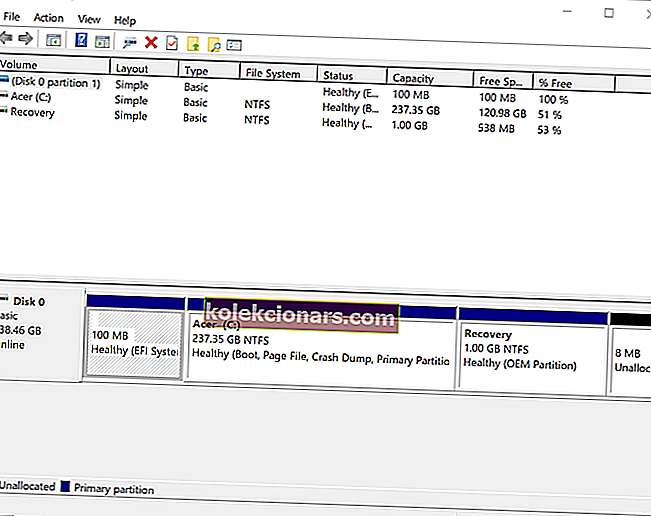
- Hvis det er en stasjon uten tildelt bokstav, høyreklikker du den og velger Endre stasjonsbokstav og stier .
- Trykk på Legg til- knappen.
- Velg alternativet Endre .
- Velg alternativet Tildel følgende stasjonsbokstav .
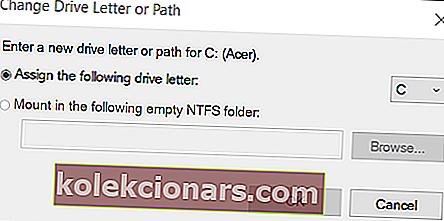
- Velg en stasjonsbokstav i rullegardinmenyen.
- Klikk OK for å lukke vinduet.
Disse løsningene vil trolig fikse gjenopprettingen av nettverkstilkoblingsfeilen for de fleste brukere. Merk at problemet også kan oppstå når det ikke er nok lagringsplass på stasjonen for nettverket ditt.
Så noen brukere kan trenge å frigjøre lagringsplass på rotstasjonen på nettverksserverne.
Hvis du vet om en annen metode for å løse dette problemet, kan du gi oss og alle andre beskjed ved å gi oss en melding i kommentarfeltet nedenfor.
FAQ: Lær mer om stasjonskartlegging
- Hvordan kan jeg fikse problemer med stasjonskartlegging?
Det er mange problemer du kan støte på når du kartlegger stasjoner, den vanligste er en situasjon når du står overfor en stasjonsavbildning.
- Jeg har problemer med å bruke Synology til stasjonskartlegging. Hva å gjøre?
Hvis du har problemer med å bruke Synology for stasjonskartlegging, følger du de detaljerte trinnene i denne veiledningen.
- Hvordan fikser jeg det lokale enhetsnavnet som allerede er i brukfeil?
En rask måte å løse dette problemet på er å bare endre stasjonsnavnet.